Viimeisin päivitys: 10.4.2024
Ryhmien järjestäminen tilausten vastaanottoon
Jotta voisit työskennellä mahdollisimman tehokkaasti tilausten vastaanotossa, voit valita, mitkä tiedot näytetään ja missä järjestyksessä. Voit määrittää
-
mitä osioita näytetään
-
mitkä osiot näytetään milläkin välilehdellä
-
missä järjestyksessä osiot näytetään kullakin välilehdellä, ja välilehtien järjestyksen
-
mitkä osiot näytetään vierekkäin ja mitkä koko ikkunan levyisinä.
Voit myös valita, mitkä kentät, pudotusvalikot ja valintaruudut ovat näkyvissä, määrittää tärkeät pysähdykset ja asettaa pakolliset tiedot ja isoin kirjaimin näytettävät tiedot. Ohjeita on kohdassa Kentät ja valintaruudut tilausten vastaanotossa ja Tilausasetukset (ikkuna).
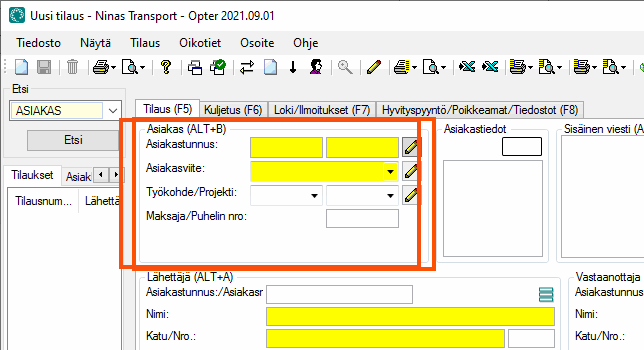
Yllä olevassa kuvassa näkyy osio Asiakas, joka tässä esimerkissä näkyy tilausten vastaanoton Tilaus-välilehdellä.
Voit määrittää asetuksia tai valita jonkin oletusasetuksista Korkea resoluutio tai Matala resoluutio. Kohdassa Korkea resoluutio on vähemmän välilehtiä, mutta välilehdillä on enemmän osioita verrattuna kohtaan Matala resoluutio. Halutessasi voit aloittaa oletusasetuksesta Korkea resoluutio ja mukauttaa sitä tarpeidesi mukaan.
Välilehden lisääminen tilausten vastaanottoon
Halutessasi voit lisätä välilehtiä tilausten vastaanottoon seuraavasti:
-
Valitse Asetukset > Tilausten vastaanotto > Tilausasetukset.
-
Valitse vasemmalla olevasta luettelosta asetus, jota haluat muuttaa, esimerkiksi Korkea resoluutio tai itse luomasi asetus. Jos haluat luoda uuden mukautetun asetuksen, valitse
 ja anna uudelle tilausasetukselle nimi kentässä Nimi.
ja anna uudelle tilausasetukselle nimi kentässä Nimi. -
Napsauta Välilehtiasetukset-välilehteä. Jokainen tilausten vastaanoton välilehti näytetään tässä kansiona.
-
Valitse Lisää. Uudelle välilehdelle luodaan uusi kansio.
-
Anna välilehdelle nimi kentässä Nimi.
-
Siirrä välilehteä vetämällä ja pudottamalla se haluamaasi kohtaan puunäkymässä.
Puunäkymän yläosassa oleva välilehti (kansio) näkyy äärimmäisenä vasemmalla ja alareunassa oleva välilehti näkyy tilausten vastaanoton oikeassa reunassa.
Katso ohjeet välilehtien osioiden järjestämiseen alla olevasta kohdasta Osioiden järjestäminen tilausten vastaanotossa. -
Tallenna muutokset valitsemalla
 .
.
Välilehdellä Välilehtiasetukset tehdyt muutokset näkyvät tilausten vastaanotossa, kun tallennat asetukset.
Osioiden järjestäminen tilausten vastaanotossa
Näin järjestät osiot tilausten vastaanoton välilehdillä:
-
Valitse Asetukset > Tilausten vastaanotto > Tilausasetukset.
-
Valitse vasemmalla olevasta luettelosta asetus, jota haluat muuttaa, esimerkiksi Korkea resoluutio tai itse luomasi asetus. Jos haluat luoda uuden mukautetun asetuksen, valitse
 ja anna uudelle tilausasetukselle nimi kentässä Nimi.
ja anna uudelle tilausasetukselle nimi kentässä Nimi. -
Napsauta Välilehtiasetukset-välilehteä. Kohdassa voit valita, mitkä osiot näytetään tilausten vastaanotossa, millä välilehdillä ja missä järjestyksessä. Jokainen tilausten vastaanoton välilehti näytetään tässä kansiona. Jos haluat lisätä uuden välilehden, katso yllä oleva kohta Välilehden lisääminen tilausten vastaanottoon.
-
Kaksoisnapsauta välilehteä (kansiota), johon haluat vaihtaa. Näet numerot 1–6.
-
Vedä ja pudota tilausten vastaanottoon haluamasi osiot Poissuljettu-luettelosta välilehdelle. Lisää osiot kohtaan 1, jos haluat ne tilausten vastaanoton ikkunan yläosaan. Lisää osiot kohtaan 6, jos haluat ne tilausten vastaanoton ikkunan alaosaan. Lisää kaksi tai useampi osio samalle numerolle, jos haluat ne vierekkäin tilausten vastaanoton ikkunaan.
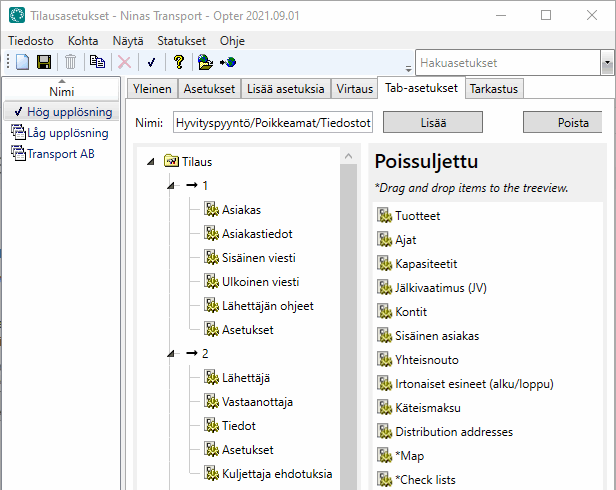
Yllä olevan kuvan esimerkissä on valittu näytettäväksi tilausten vastaanoton Tilaus-välilehti ja määritetty, että kun Tilaus-välilehteä napsautetaan, osio Asiakas näytetään tilausten vastaanoton ikkunan vasemmassa yläkulmassa. Osion Asiakas oikealla puolella on osio Asiakastiedot, sitten osiot Sisäinen viesti ja Ulkoinen viesti. Oikeassa reunassa ikkunan yläosassa on osio Asetukset. Näiden osioiden alapuolella ovat osiot Lähettäjä, Vastaanottaja, Tiedot, Lisävalinnat ja Kuljettajaehdotukset.
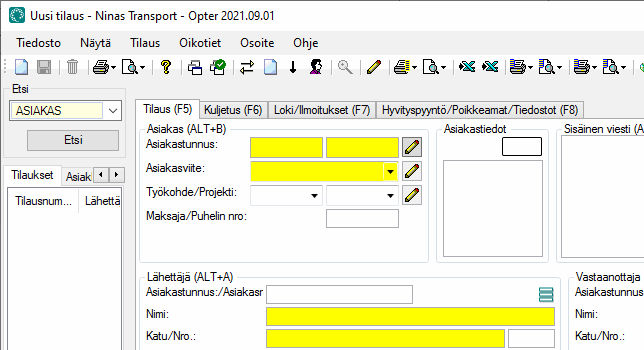
Yllä oleva kuva näyttää osioiden järjestyksen tilausten vastaanotossa, kun valinnat on tehty Tilaus-välilehdellä yllä kuvatulla tavalla.
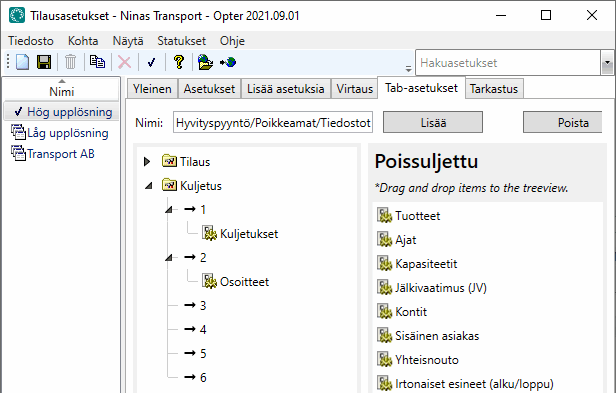
Yllä olevan kuvan esimerkissä on valittu näytettäväksi tilausten vastaanoton Kuljetukset-välilehti ja määritetty, että kun Kuljetukset-välilehteä napsautetaan, osio Kuljetukset näytetään ylimpänä ikkunassa ja osio Osoitteet alla. Molemmat osiot Kuljetukset ja Osoitteet täyttävät ikkunan koko leveydeltä, koska ne ovat yksin numeronsa alla.
-
Tallenna muutokset valitsemalla
 .
.
Välilehdellä Välilehtiasetukset tehdyt muutokset näkyvät tilausten vastaanotossa, kun tallennat asetukset.
Välilehtien järjestyksen muuttaminen tilausten vastaanotossa
-
Valitse Asetukset > Tilausten vastaanotto > Tilausasetukset.
-
Valitse vasemmalla olevasta luettelosta asetus, jota haluat muuttaa.
-
Napsauta Välilehtiasetukset-välilehteä.
-
Valitse välilehti (kansio), jonka haluat siirtää, ja vedä ja pudota se haluamaasi paikkaan puunäkymässä.
Ylimpänä oleva välilehti (kansio) näkyy äärimmäisenä vasemmalla ja alareunassa oleva välilehti näkyy tilausten vastaanoton oikeassa reunassa.
-
Tallenna muutokset valitsemalla
 .
.
Välilehdellä Välilehtiasetukset tehdyt muutokset näkyvät tilausten vastaanotossa, kun tallennat asetukset.
Välilehden tai osion poistaminen tilausten vastaanotossa
-
Valitse Asetukset > Tilausten vastaanotto > Tilausasetukset.
-
Valitse vasemmalla olevasta luettelosta asetus, jota haluat muuttaa.
-
Napsauta Välilehtiasetukset-välilehteä.
-
Merkitse välilehti (kansio) tai osio, jonka haluat poistaa tilausten vastaanotossa. Valitse Poista.
Poistettavat osiot siirretään vain Poissuljettu-luetteloon oikealla.
-
Tallenna muutokset valitsemalla
 .
.
Välilehdellä Välilehtiasetukset tehdyt muutokset näkyvät tilausten vastaanotossa, kun tallennat asetukset.